Forum démarche qualité › Suggestions et améliorations
Avertissement : Les opinions exprimées dans ce forum sont celles des membres d'aujourdhui.com. Avant de suivre un conseil extrait d'une discussion, veuillez le valider avec votre médecin traitant !
Créer une nouvelle discussion
Créer une nouvelle discussion
posté par
le 05-08-2009 à 08:32
Voir le profil
L’accès et l’utilisation du forum sont
réservés aux membres d'Aujourdhui.com.
Vous pouvez vous inscrire gratuitement en
cliquant ici.
Si vous êtes déjà membre, connectez-vous ici :
 mettre toutes les astuces pour ordinateur ici................... .
mettre toutes les astuces pour ordinateur ici................... .


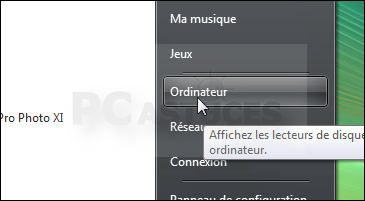
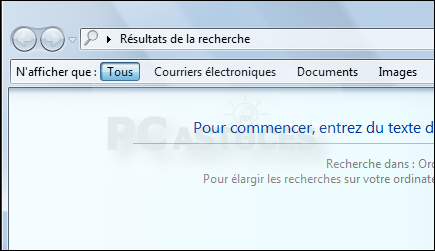
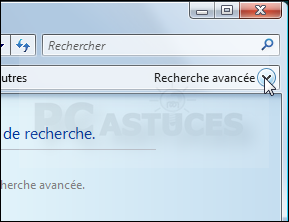


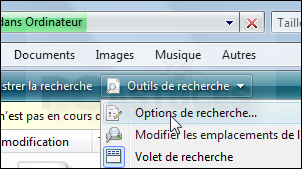

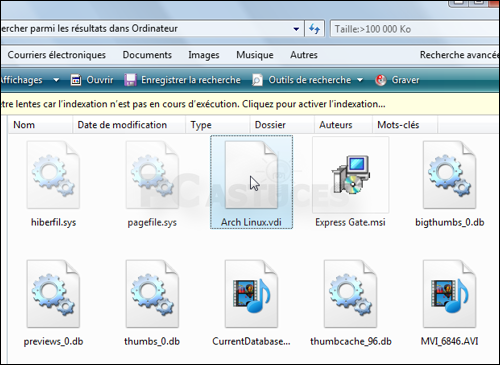

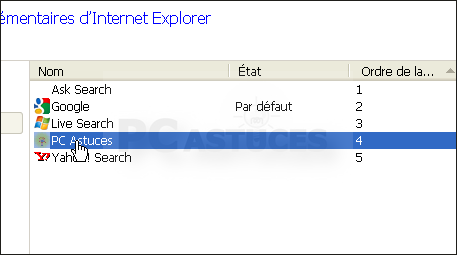

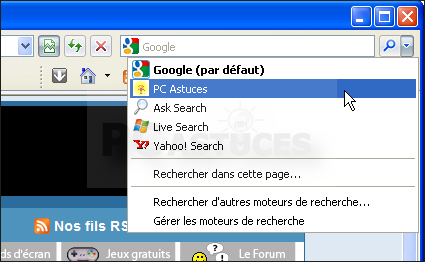




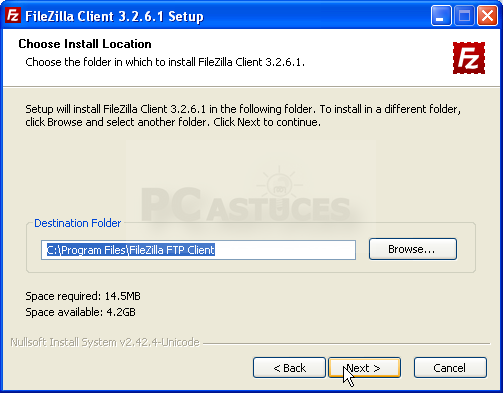
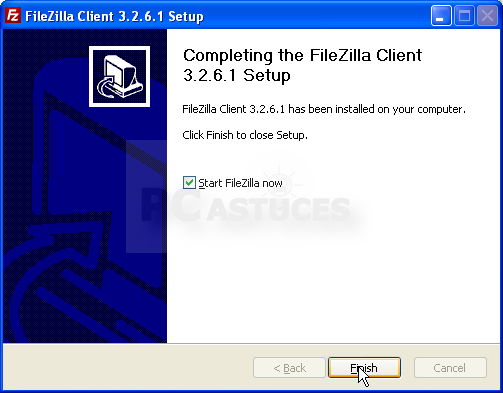
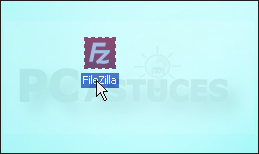
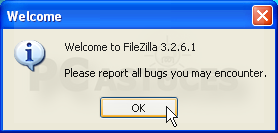
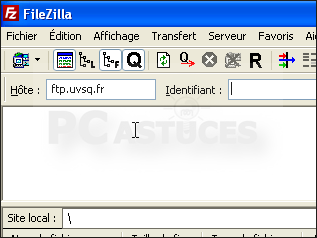
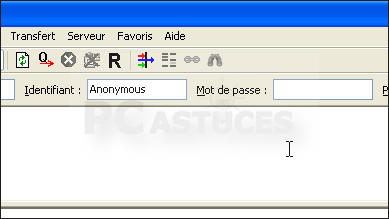
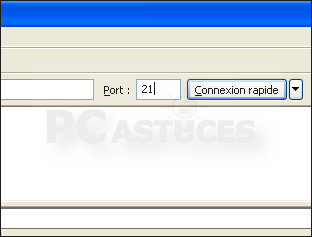
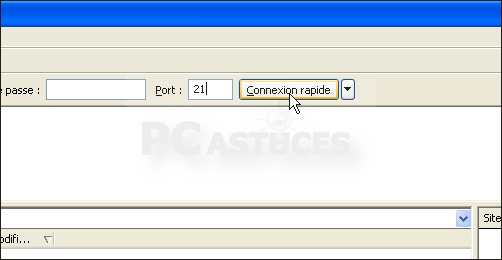





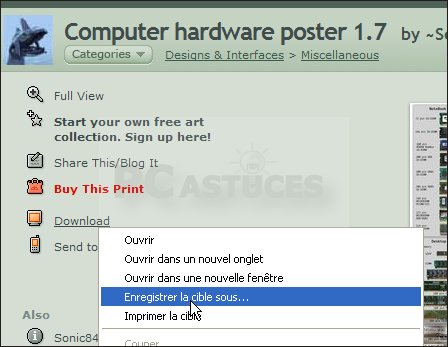
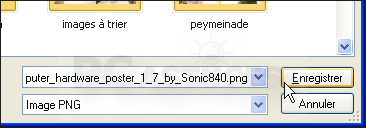
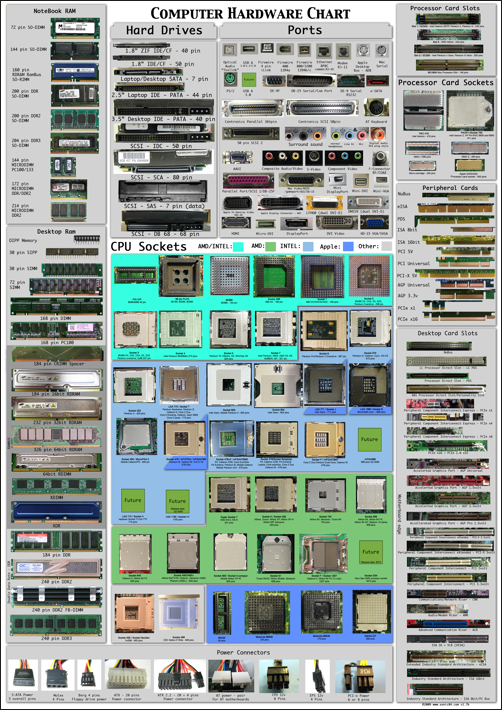
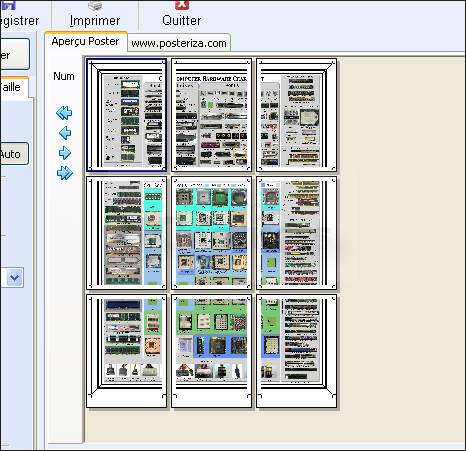

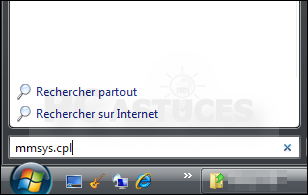
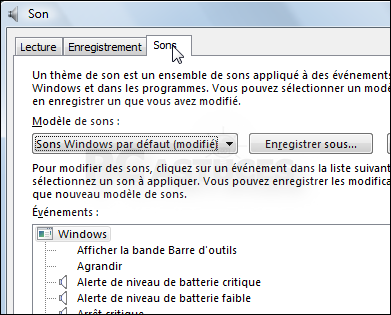
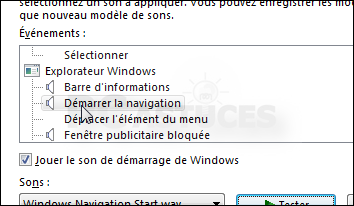
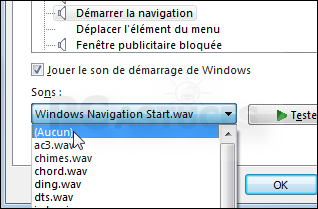




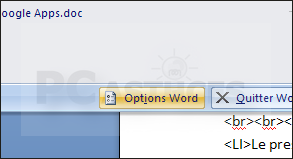
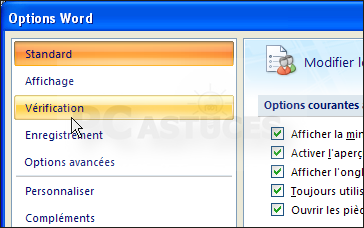
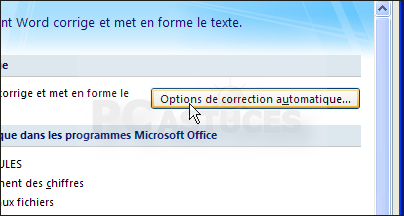


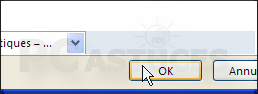
Ouvrir automatiquement sa session - Windows 7
Si votre compte utilisateur est protégé par un mot de passe, ce dernier vous est demandé sur l'écran de Bienvenue de Windows 7. Or si vous êtes tout seul à utiliser votre ordinateur, vous pouvez démarrer automatiquement votre session, sans avoir à saisir votre mot de passe.